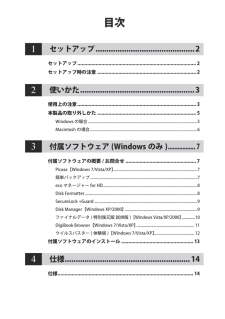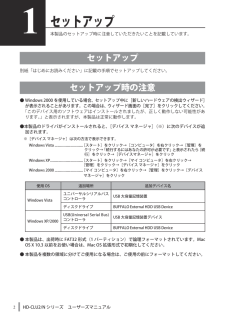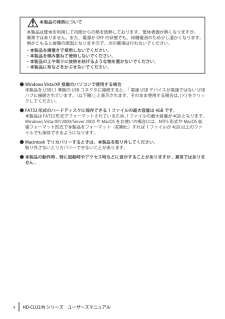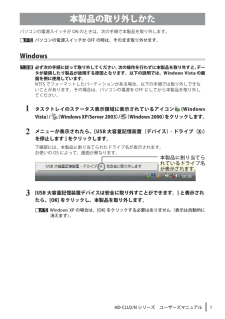Q&A
取扱説明書・マニュアル (文書検索対応分のみ)
"WindowsVista"1 件の検索結果
"WindowsVista"10 - 20 件目を表示
全般
質問者が納得ハードディスクケースの電源部に故障が発生すると起きる症状です。一度PCショップでHDDの点検をお勧めします。私の場合はショップでの点検は1500円でした。
5345日前view10
TurboUSB の設定方法135010213 ver.03TurboUSB の設定方法本書では、TurboUSB の設定方法を説明します。TurboUSB とは、本製品を USB 接続した場合の転送速度を最適化(高速化)する機能です。お使いになる前にTurboUSB を有効化するときは、以下のことにご注意ください。● 他の製品の TurboUSB 機能を有効化することはできません。TurboUSB 機能を設定するユーティリティーは、製品ごとに異なります。製品添付のものをご使用下さい。● TurboUSB 機能は、Windows7(32bit、64bit)/Vista(32bit、64bit)/XP/2000 のみ対応です。※ 上記の OS でも、製品本体に対応していないと使用できません。お使いの製品の対応 OS もあわせてご確認ください。● USB1.1 接続の場合、効果がありません。TurboUSB は、USB2.0/1.1 接続に対応しておりますが、USB1.1 接続では効果がありません。USB2.0 接続でお使いいただくことをお勧めします。● TurboUSB の有効化、設定を行うときは、コンピュータ...
[ 追加 ] をクリックします。43USB/IEEE1394 接続ハードディスク、ATAインターフェースに接続したハードディスク、USB 接続 MO ドライブの場合、[ マイコンピュータ ] (WindowsVista の場合は [ コンピュータ ])にあるドライブアイコンを選択します。LAN 接続ハードディスクの場合、[ マイネットワーク(またはネットワークコンピュータ )] にある共有フォルダーを選択します。※ LAN 接続ハードディスクのアイコンは選択できません。①② [OK] をクリックします。■バックアップの設定バックアップの設定は以下の手順で行ってください。MO ディスクにバックアップするときは、バックアップ用メディアを作成する必要があります。以下の手順 1 ~ 3 を行った後、P5「バックアップ用メディアの新規作成(MO にバックアップする場合のみ)」を参照してバックアップ用メディアを作成してください。1タスクバーに常駐している アイコンをダブルクリックして、簡単バックアップを起動します。2[ 変更 ] をクリックします。<2>
2フォーマット / メンテナンスガイドフォーマット(初期化)本製品をフォーマット(初期化)する方法を説明しています。フォーマット(初期化)とはハードディスクをお使いのパソコンで使用できるようにする作業です。本製 品は、出荷時にFAT32 形式でフォーマットされていますので、Windows や Mac OS Ⅹ 10. 4以降、Mac OS 9 でお使いになる場合は、そのままお使いいただくこともできます。フォーマットの形式フォーマットにはいくつかの形式があり、お使いの OS によって認識できる形式が異なります。本製品をフォーマットするときは、以下のいずれかの形式でフォーマットしてください。þÿお買い求めいただいた製品によっては、フォーマットする形式を指定しているものがあります。製品に付属のマニュアルを参照して、最適な形式でフォーマットしてください。《NTFS 形式》Windows Vista/XP/2000/Server 2003 専用の形式です。4GB 以上のファイルも扱えます。《FAT32 形式》Windows と Mac OS のどちらでも使用できる形式ですが、4GB 以上のファイルを扱えません。《Mac...
3421目次セットアップ..............................................2セットアップ..................................................................................... 2セットアップ時の注意....................................................................... 2使いかた..................................................... 3使用上の注意..................................................................................... 3本製品の取り外しかた....................................................................... 5Windowsの場合 ..................................
2HD-CLU2 シリーズ ユーザーズマニュアル1セットアップ本製品のセットアップ時に注意していただきたいことを記載しています。セットアップ別紙「はじめにお読みください」に記載の手順でセットアップしてください。セットアップ時の注意● Windows2000 を使用している場合、セットアップ中に[新しいハードウェアの検出ウィザード]が表示されることがあります。この場合は、ウィザード画面の[完了]をクリックしてください。「このデバイス用のソフトウェアはインストールされましたが、正しく動作しない可能性があります。」と表示されますが、本製品は正常に動作します。●本製品のドライバがインストールされると、[デバイスマネージャ](※)に次のデバイスが追加されます。※[デバイスマネージャ]は次の方法で表示できます。Windows 7 [スタート]をクリック→[コンピュータ]を右クリック→[管理]をクリック→[デバイスマネージャ]をクリックWindowsVista [スタート]をクリック→[コンピュータ]を右クリック→[管理]をクリック→「続行するにはあなたの許可が必要です」と表示されたら[続行]をクリック→[デバイ...
2HD-CLU2/N シリーズ ユーザーズマニュアル1セットアップ本製品のセットアップ時に注意していただきたいことを記載しています。セットアップ別紙「はじめにお読みください」に記載の手順でセットアップしてください。セットアップ時の注意● Windows2000 を使用している場合、セットアップ中に[新しいハードウェアの検出ウィザード]が表示されることがあります。この場合は、ウィザード画面の[完了]をクリックしてください。「このデバイス用のソフトウェアはインストールされましたが、正しく動作しない可能性があります。」と表示されますが、本製品は正常に動作します。●本製品のドライバがインストールされると、[デバイスマネージャ](※)に次のデバイスが追加されます。※[デバイスマネージャ]は次の方法で表示できます。WindowsVista [スタート]をクリック→[コンピュータ]を右クリック→[管理]をクリック→「続行するにはあなたの許可が必要です」と表示されたら[続行]をクリック→[デバイスマネージャ]をクリックWindowsXP [スタート]をクリック→[マイコンピュータ]を右クリック→[管理]をクリック...
7 Disk Formatter ソフトウェアマニュアルフォーマット時の注意þÿ・ フォーマットや領域の削除を実行すると、記録されているデータはすべて消去されます。大切なデータはフォーマットを行う前に、他のメディア(MO、CD-R/RW、DVD など)にバックアップしてください。・フォーマット中は、パソコンでの操作を一切しないでください。操作をすると、フォーマットが終了するまでパソコンが応答しなくなることがあります。・パソコン本体の省電力モード(スタンバイ、休止状態など)は必ず無効にしてください。フォーマット中に省電力モードが働くと、電源が切れてしまい、ドライブ機器が破損するおそれがあります。・Disk Formatter でフォーマットした領域からは、OS は起動できません。ただし、PC-9821/9801 シリーズの場合は、Disk Formatter でフォーマットした領域の状態を FDISK で[ACTIVE-BOOT 可]に変更することで、OS を起動できるようになります。ハードディスクのフォーマットハードディスクを新しく増設したときや、ハードディスクの領域を作成するときは、次の手順でフォーマット(...
4HD-CLU2/N シリーズ ユーザーズマニュアル● WindowsVista/XP 搭載のパソコンで使用する場合 本製品を USB1.1 準拠の USB コネクタに接続すると、「 高速 USB デバイスが高速ではない USBハブに接続されています。(以下略)」 と表示されます。そのまま使用する場合は、[×] をクリックしてください。● FAT32 形式のハードディスクに保存できる 1 ファイルの最大容量は 4GB です。 本製品はFAT32形式でフォーマットされているため、1ファイルの最大容量が4GBとなります。Windows Vista/XP/2000/Server 2003 や MacOS をお使いの場合には、NTFS 形式や MacOS 拡張フォーマット形式で本製品をフォーマット(初期化)すれば 1 ファイルが 4GB 以上のファイルでも保存できるようになります。● Macintosh でリカバリーするときは、本製品を取り外してください。取り外さないとリカバリーできないことがあります。● 本製品の動作時 、 特に起動時やアクセス時などに音がすることがありますが 、 異常ではありません 。本製品...
HD-CLU2 シリーズ ユーザーズマニュアル5本製品の取り外しかたパソコンの電源スイッチが ON のときは、次の手順で本製品を取り外します。 パソコンの電源スイッチが OFF の時は、そのまま取り外せます。Windowsの場合þÿ必ず次の手順に従って取り外してください。次の操作を行わずに本製品を取り外すと、データが破損したり製品が故障する原因となります。以下の説明では、WindowsVista の画面を例に使用しています。 NTFS でフォーマットしたパーティションがある場合、以下の手順では取り外しできないことがあります。その場合は、パソコンの電源を OFF にしてから本製品を取り外してください。1タスクトレイのステータス表示領域に表示されているアイコン (Windows7/Vista)/ (WindowsXP/Server2003)/ þÿ .(Windows2000)をクリックします。2メニューが表示されたら、下記のデバイス名をクリックします。使用 OS 表示されるデバイス名Windows7 USB-SATABridge の取り出しWindowsVista/XP/Server2003/2000「US...
HD-CLU2/N シリーズ ユーザーズマニュアル5本製品の取り外しかたパソコンの電源スイッチが ON のときは、次の手順で本製品を取り外します。 パソコンの電源スイッチが OFF の時は、そのまま取り外せます。Windowsþÿ必ず次の手順に従って取り外してください。次の操作を行わずに本製品を取り外すと、データが破損したり製品が故障する原因となります。以下の説明では、WindowsVista の画面を例に使用しています。 NTFS でフォーマットしたパーティションがある場合、以下の手順では取り外しできないことがあります。その場合は、パソコンの電源を OFF にしてから本製品を取り外してください。1タスクトレイのステータス表示領域に表示されているアイコン (WindowsVista)/ (WindowsXP/Server2003)/ þÿ .(Windows2000)をクリックします。2メニューが表示されたら、[USB 大容量記憶装置 (デバイス) -ドライブ( X:)を停止します ] をクリックします。下線部には、本製品に割り当てられたドライブ名が表示されます。お使いの OS によって、画面が異なります...
- 1